Windows 10 Tip: schema Windows Update herstart
Windows 10 downloadt automatisch updates,en als een herstart vereist is om ze te installeren, zal het een standaardtijd selecteren. Wanneer Windows echter besluit dat het opnieuw moet worden opgestart, is dit misschien geen geschikt moment voor u.
Dus hier is een manier om Windows 10 volgens uw schema opnieuw op te starten.
Automatische Windows Update-installaties stoppen in Windows 10 stoppen
Als u liever controle hebt over wat uw computer doet, wilt u voorkomen dat Windows automatisch updates installeert. Om het te doen, ga naar Instellingen> Update en beveiliging> Windows Update> Geavanceerde opties.
Wijzig onder Kies hoe updates worden geïnstalleerd de optie van Automatisch (aanbevolen) naar Melden om opnieuw te plannen.

Schema Windows 10 Update herstart
Nadat updates zijn gedownload, ziet uopties om uw computer opnieuw op te starten om de updates te installeren. Windows stelt een tijdstip voor waarop u uw pc meestal niet gebruikt. Maar je kunt het veranderen naar wat voor jou het beste werkt. Kijk maar Selecteer een herstarttijd.
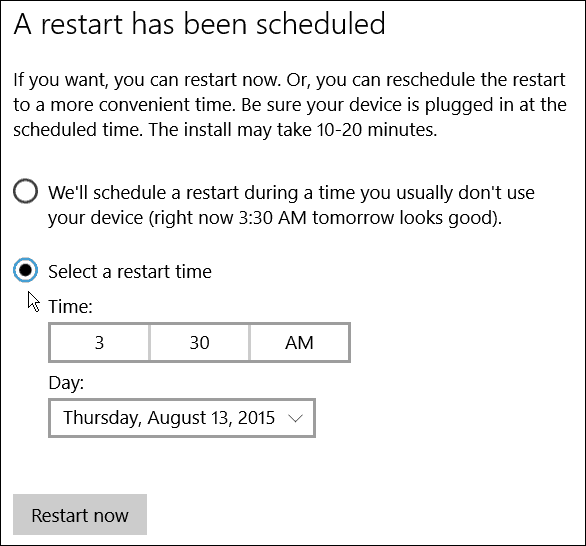
Dan kunt u het veranderen in de tijd die u wilt die past bij uw schema.
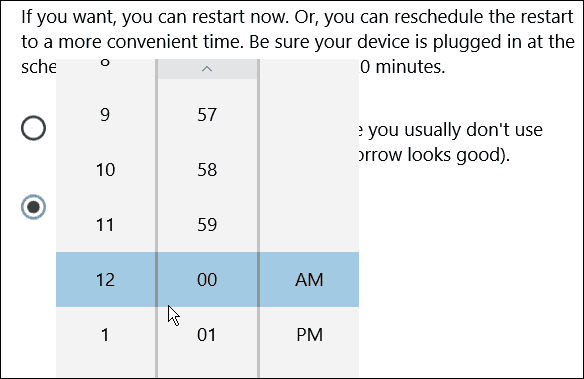
U kunt ook de dag selecteren waarop u wilt dat deze opnieuw wordt opgestart. Het duurt maximaal zeven dagen om opnieuw op te starten, maar dat zou voor de meeste thuisgebruikers voldoende tijd moeten zijn.
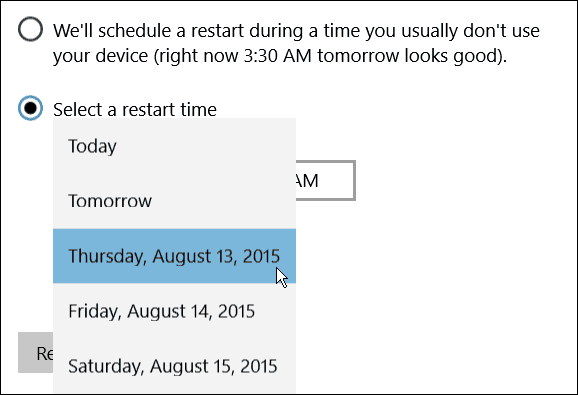
Houd er ook rekening mee dat u er zeker van wilt zijnplannen dat de herstart plaatsvindt wanneer uw computer is ingeschakeld. En, afhankelijk van de update, kan het een behoorlijke tijd duren om te voltooien, dus zorg ervoor dat uw pc of ander Windows 10-apparaat is aangesloten.
Als u uw systeem gewoon meteen wilt bijwerken, sla dan alles op waaraan u werkt en selecteer de Start nu opnieuw knop - vooral voor kritieke updates of updates die buiten de cyclus vallen en die zero-day-exploits repareren.
Als je bezig bent dingen voor elkaar te krijgen,Windows 10 opnieuw opstarten en bijwerken op vreemde tijden helpt niet. Dus dit is een leuke functie om te hebben, omdat je de exacte tijd en dag kunt plannen voor een herstart.










laat een reactie achter